Memantau aplikasi dengan dasbor azdata dan Grafana
Penting
Add-on Kluster Big Data Microsoft SQL Server 2019 akan dihentikan. Dukungan untuk Kluster Big Data SQL Server 2019 akan berakhir pada 28 Februari 2025. Semua pengguna SQL Server 2019 yang ada dengan Jaminan Perangkat Lunak akan didukung penuh pada platform dan perangkat lunak akan terus dipertahankan melalui pembaruan kumulatif SQL Server hingga saat itu. Untuk informasi selengkapnya, lihat posting blog pengumuman dan opsi Big data di platform Microsoft SQL Server.
Grafana adalah salah satu alat virtualisasi cloud-native terbaik, yang dapat digunakan untuk menyediakan berbagai metrik pemantauan aplikasi Anda yang berjalan di Kubernetes.
Artikel ini menjelaskan cara memantau aplikasi di dalam Kluster Big Data SQL Server.
Penting
Browser Internet Explorer dan browser Microsoft Edge yang lebih lama tidak kompatibel dengan Grafana. Di Grafana, Anda akan melihat halaman hitam dengan kesalahan saat menggunakan browser yang tidak didukung. Pertimbangkan Microsoft Edge berbasis Chromium, atau tinjau browser yang didukung untuk Grafana.
Prasyarat
Kemampuan
Pada SQL Server 2019 Anda dapat membuat, menghapus, menjelaskan, menginisialisasi, mencantumkan eksekusi, dan memperbarui aplikasi Anda. Tabel berikut menjelaskan perintah penyebaran aplikasi yang bisa Anda gunakan dengan azdata.
| Perintah | Deskripsi |
|---|---|
azdata bdc endpoint list |
Mencantumkan titik akhir untuk Kluster Big Data. |
Anda dapat menggunakan contoh berikut untuk mencantumkan titik akhir dasbor Grafana:
azdata bdc endpoint list --endpoint-name metricsui
Output akan memberi Anda titik akhir, yang dapat Anda gunakan nama pengguna dan kata sandi kluster Anda untuk masuk.

Saat Anda membuka dasbor, buka Metrik Aplikasi Host, tempat Anda akan mendapatkan lebih banyak wawasan tentang aplikasi Anda dan melacaknya.
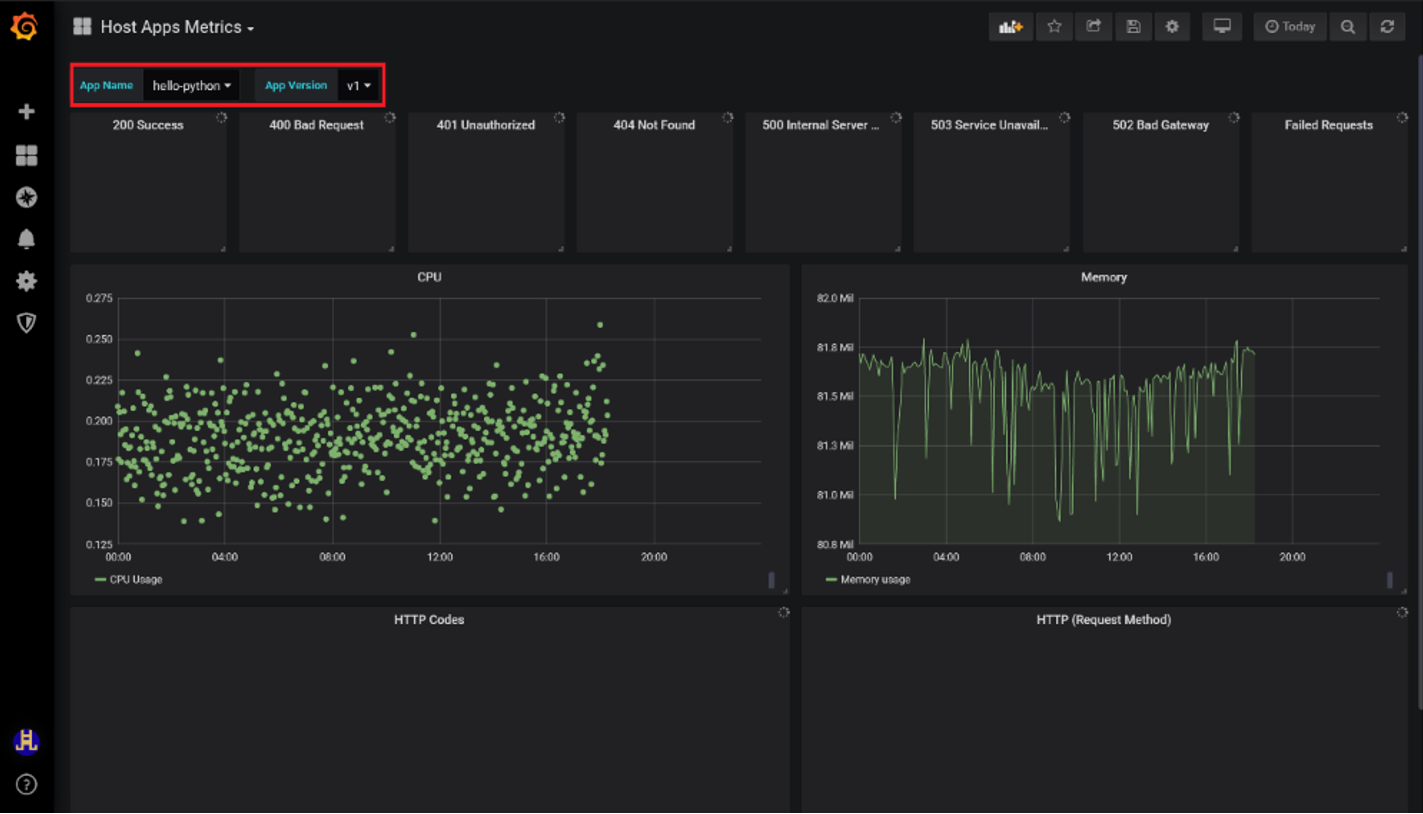
Untuk mendapatkan wawasan lebih lanjut tentang satu pod aplikasi ( dalam beberapa kasus Anda memiliki beberapa salinan aplikasi), silakan buka Metrik Pod Host dan pilih hormat pod, Anda akan mendapatkan tampilan metrik sebagai berikut:
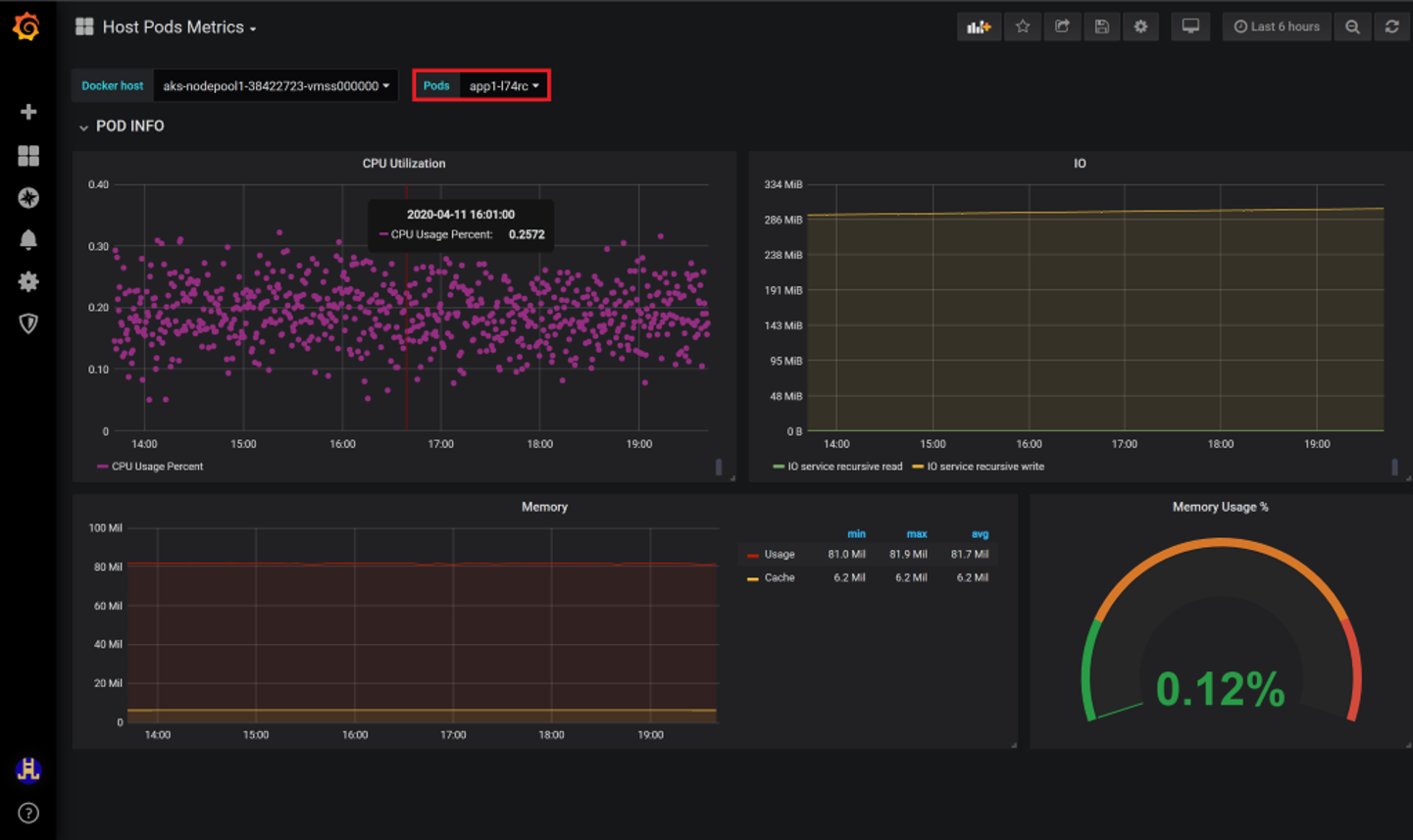
Langkah berikutnya
Anda dapat memeriksa sampel tambahan di Sampel Penyebaran Aplikasi.
Untuk informasi selengkapnya tentang SQL Server Kluster Big Data, lihat Memperkenalkan Kluster Big Data SQL Server 2019.
Saran dan Komentar
Segera hadir: Sepanjang tahun 2024 kami akan menghentikan penggunaan GitHub Issues sebagai mekanisme umpan balik untuk konten dan menggantinya dengan sistem umpan balik baru. Untuk mengetahui informasi selengkapnya, lihat: https://aka.ms/ContentUserFeedback.
Kirim dan lihat umpan balik untuk